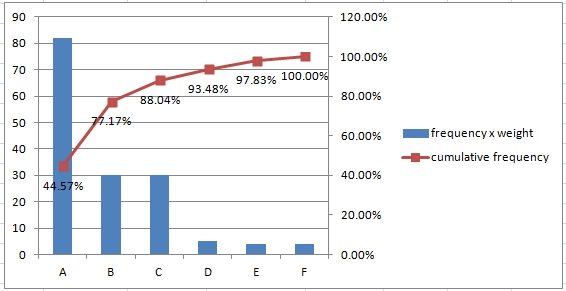le principe de Pareto est formulé comme suit: 80% des conséquences (par exemple le profit ou le nombre de rejets) proviennent de 20% des causes. Il peut être utilisé dans différents secteurs de l’activité humaine (par exemple, l’économie, la qualité de la production). Nous allons construire un graphique qui nous montrera les causes principales.
exemple 1
Nous recherchons l’élément le plus courant. Il existe des éléments A, B, C, D, E, F. Les éléments peuvent représenter des erreurs, des accidents, des cas,… le tableau suivant présente une liste d’éléments pour la période sélectionnée.,  Ce n’est qu’une petite partie de la table. La table d’origine a la gamme A1: B93.
Ce n’est qu’une petite partie de la table. La table d’origine a la gamme A1: B93.
Étape 1
créez un tableau avec la fréquence des éléments (fréquence d’occurrence). Vous pouvez utiliser la fonction COUNTIF. 
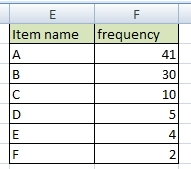
si cela est nécessaire, triez le tableau par fréquence (du plus grand au plus petit).
Étape 2
ajoutez une colonne de pourcentage cumulatif au tableau.
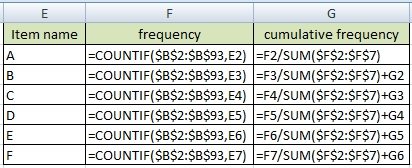
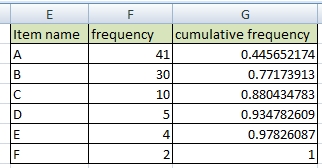
Affichage des nombres cumulés sous forme de pourcentages., This is the final Pareto table. 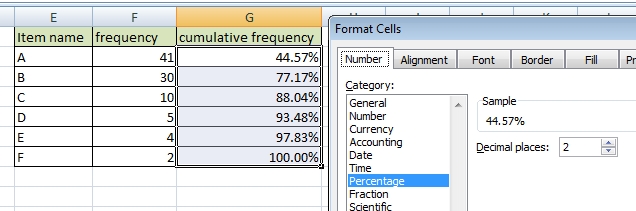
Step 3 / create Pareto chart
Create a column chart.
Change cumulative frequency data series type to Line: Right-click >> Change Series Chart Type >> Line. 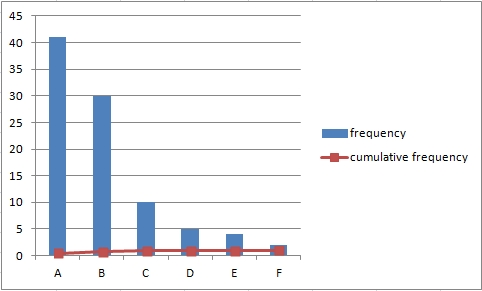
Set series option to Secondary Axis: Right-click >> Format Data Series >> Secondary Axis., La ligne que vous verrez est parfois appelée courbe de Lorenz. 
Ajouter des étiquettes de données à la fréquence cumulée de la ligne: cliquez >> Ajouter des Étiquettes de Données. 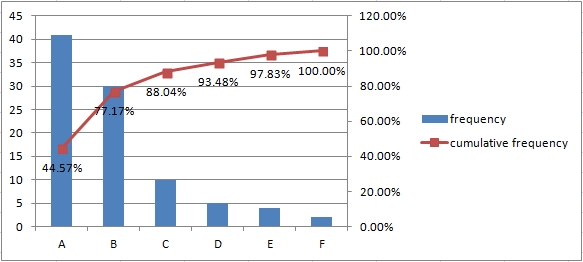
Exemple 2
les Éléments peuvent avoir différentes importance. Nous devons donc calculer avec le poids de l’article. Utilisons le tableau précédent.
Étape 1
créez un tableau avec la fréquence des éléments (fréquence d’occurrence) et ajoutez le poids des éléments., 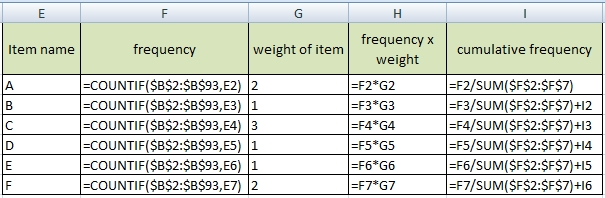
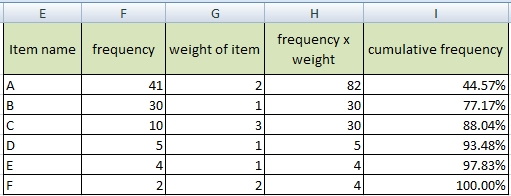 Autres procédures sont les mêmes que dans l’exemple précédent.
Autres procédures sont les mêmes que dans l’exemple précédent.
Étape 2 / créer un diagramme de Pareto
Créer un graphique à partir de la table. Sélectionnez Colonnes: nom de L’article, fréquence X poids et fréquence cumulative.